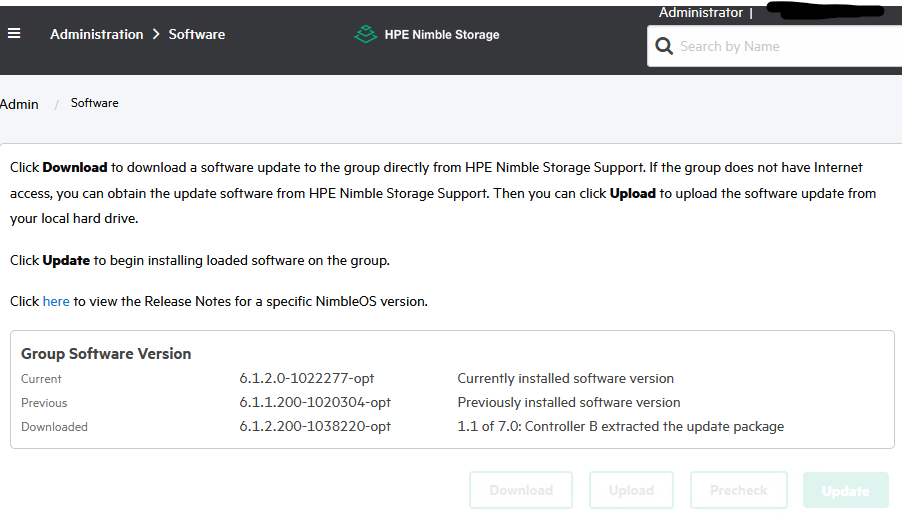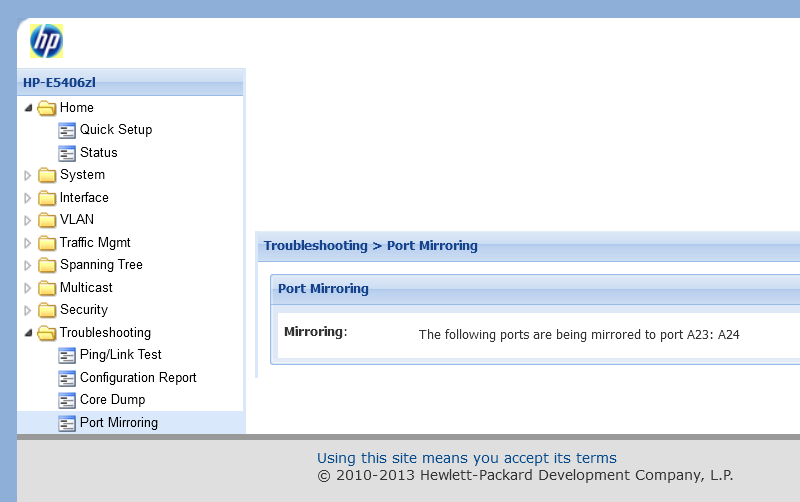Das Alletra Multipath-IO (MPIO) braucht den „Nimble Connection Manager“ (NCM) für vSphere. Das ist ein kleines VIB auf dem ESXi Host.
⚠️ Die Installation des selbigen erfordert zwei (!) reboots des Host.
Das VIB kann man aber zum Glück auch ohne offline-Zauberei, Download aus dem Infosight-Support-Center und so weiter installieren. Noch nicht alle Teile von HPE wurden vom Greenlake-Virus zerstört 🙂
Lösung
Den NCM an der Konsole installieren oder aktualisieren:
esxcli software component apply -d https://update.nimblestorage.com/esx8.0/ncmDazu muss der ESXi Hosts selbstverständlich (temporär) ins Internet dürfen. Obwohl die Installation nach dem Abschluss behauptet Reboot Required: false ist dieser notwendig, sonst greifen die MPIO-Policies nicht.